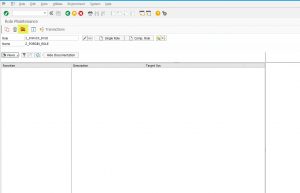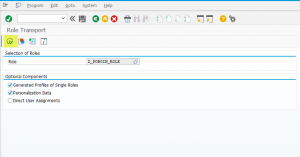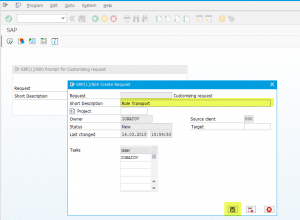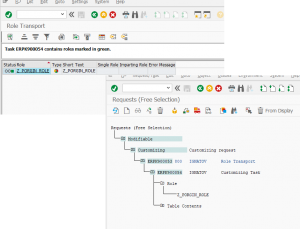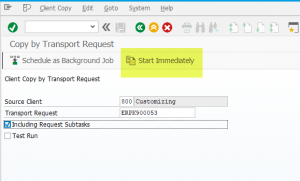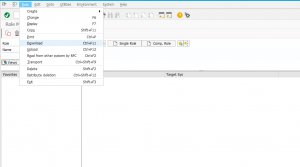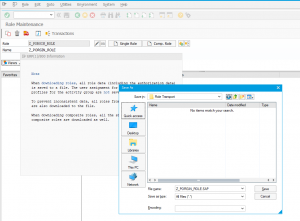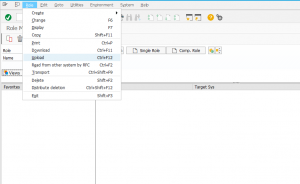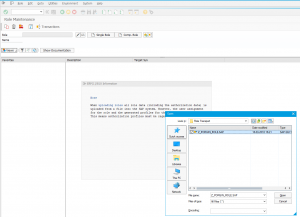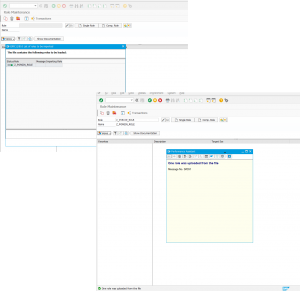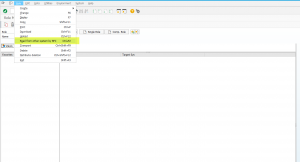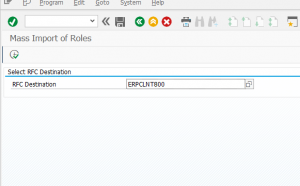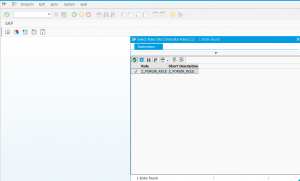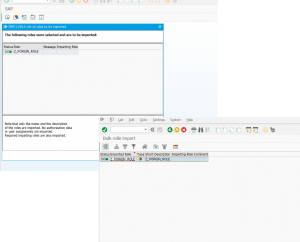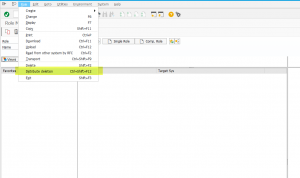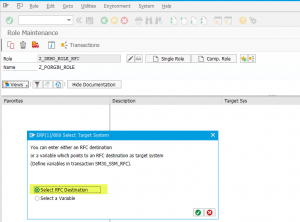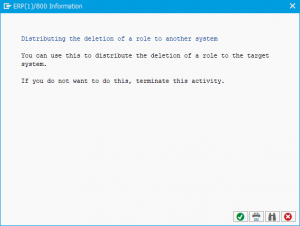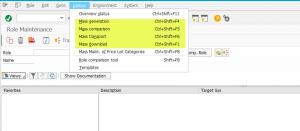Варианты переноса ролей между системами
Варианты переноса ролей между системами.
Пояснение к вопросу
В этой заметке из серии «для общего развития», представлены варианты выполнения переноса ролей из одной системы в другую.
Решение вопроса
Вариант 1. Создание транспортного запроса
Классический вариант, который должен применяться на каждом проекте. Думаю, что каждому из вас знакомо словосочетание «консистентность систем». Эта самая консистентность достигается при следовании простому правилу: выполняемые настройки производятся в системе разработки с последующим переносом транспортного запроса по всему ландшафту (Dev -> Q/A -> Prod)
См. Organizing the Transports in the Landscape
См. System Landscape
Чтобы выполнить перенос роли из одной системы в другую(ие), необходимо создать транспортный запрос, находясь в транзакции PFCG и нажать на кнопку 
На следующем экране отметьте необходимые опции, и нажмите на кнопку
Дальше все просто
Созданный запрос готов к импорту в другие системы после его деблокирования (тут возможны варианты, если у вас, к примеру, используется Solution Manager).
N.B. Если вам требуется выполнить перенос роли в пределах одной системы в другой ее клиент, выполнить импорт можно через транзакцию SCC1. Запрос при этом может быть не деблокирован, а запуск импорта следует производить в целевом клиенте
Вариант 2. Перенос роли через файл
Не очень хороший способ (по крайней мере лучше, чем прямое выполнение изменений ролей в каждой из систем, да еще в ручном режиме), о котором, тем не менее, следует упомянуть. Выполнение переноса роли можно осуществить через файл, выбрав в контекстном меню транзакции PFCGопцию Role -> Download
Выберите место на локальной машине, куда нужно выполнить сохранение
Заходите в систему, куда требуется перенести скачанную ранее роль, и, находясь в транзакции PFCG, выберите в меню Role -> Upload
Выберите файл для импорта
Дальше все интуитивно и просто
Вариант 3. Перенос роли через RFC
Вариант, увеличивающий вашу крутость на 0,5 пункта. Выполнение импорта роли посредством RFC. В качестве примера рассмотрю вариант импорта роли по RFC из одного клиента (800) в другой (810).
См. RFC
Находясь в клиенте куда необходимо выполнить импорт (810 клиент) в контекстном меню транзакции PFCG выберите Role -> Read from other system by RFC
Выберите RFC соединение для подключения к системе-источнику
Выберите роль из системы-источника, которую необходимо импортировать
Дальше опять все интуитивно и понятно
N.B. При выполнении импорта роли через RFC в целевую систему не будет выполнен импорт авториазионного профиля роли, что делает этот способ не очень привлекательным.
См. Role Administration Functions
Read from Another System by RFC
Imports a role from another system.
To specify whether you want to use an RFC destination or a variable, use the input help on the Mass Import of Roles screen.
For RFC Destination, use the input help to select the RFC destinations of the system from which you want to import the role, and choose Execute
The Select Roles (No Composite Roles) dialog box appears.Select the roles to be imported. The program imports the selected roles including menu and description into the current system, but does not import the authorization data.
You can also use transaction SM30_SSM_RFC to enter the RFC destination as a variable.
N.B. Используя RFC возможно выполнить удаление роли из систем, куда она была импортирована. Для этого, находясь в транзакции PFCG, выберите в контекстном меню Role -> Distribute Deletion
Укажите RFC соединение
Система предупредит вас об исполняемой операции
В результате, роль будет удалена из системы-получателя.
Важно
После импорта роли в целевую систему не забудьте присвоить ей авторизационный профиль, и выполнить его генерацию, находясь на вкладке Authorizations. Содержимое профиля будет перенесено в целевую систему сразу после выполнения импорта запроса/файла, а от вас потребуется только активировать его. На следующем видеофрагменте представлена следующая последовательность действий:
- Импорт роли в систему-источник посредством файла
- Генерация авторизационного профиля после успешно выполненного импорта
Массовый экспорт/экспорт ролей
- Для массового скачивания ролей в файл необходимо воспользоваться программой PFCG_MASS_DOWNLOAD
- Для массового добавления ролей в запросы можно воспользоваться программой PFCG_MASS_TRANSPORT
- Массовый импорт ролей возможен посредством программы PFCG_MASS_IMPORT (о ней же шла речь в описании Варианта #3. Перенос роли через RFC)
Приведенные опции, а также некоторые другие, доступны через транзакцию PFCG